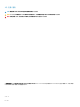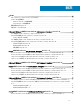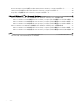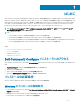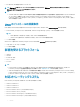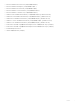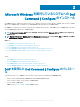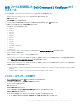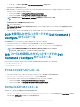Install Guide
MSI ファイルを使用した Dell Command | Congure のイ
ンストール
MSI ファイルを使用して Dell Command | Congure をインストールするには、次の手順を実行します。
1 ダウンロードした Dell Update Package(DUP)をダブルクリックし、はい をクリックします。
2 解凍 をクリックします。
フォルダを参照 ウィンドウが表示されます。
3 システム上のフォルダの場所を指定する、またはファイルを解凍するフォルダを作成してから、OK をクリックします。
4 解凍したファイルを表示するには、フォルダの表示 をクリックします。
フォルダには、次のファイルが含まれています。
• 1028.mst
• 1031.mst
• 1034.mst
• 1036.mst
• 1040.mst
• 1041.mst
• 1043.mst
• 2052.mst
• 3076.mst
• Command_Congure.msi
• mup.xml
• package.xml
5 Dell Command | Congure インストールウィザードにアクセスするには、Command_Congure.msi をダブルクリックします。
6 インストールウィザードを実行します。
詳細については、「インストールウィザードの実行」を参照してください。
Dell Command | Congure のインストール後に、GUI または CLI を使用してクライアントシステムを設定できます。システム設定に関する詳細につ
いては、
dell.com/dellclientcommandsuitemanuals で次の文書を参照してください。
Dell Command | Congure のインストール後に、GUI または CLI を使用してクライアントシステムを設定できます。クライアントシステム設定に関す
る詳細については、次の文書を参照してください。
• 『Dell Command | Congure Commnad Line Interface Reference Guide』
(
Dell Command | Congure コマンドラインインタフェースリファレ
ンスガイド
)
• 『Dell Command | Congure User's Guide』
(
Dell Command | Congure ユーザーズガイド
)
インストールウィザードの実行
1 Command_Congure.msi または DUP ファイルを抽出したフォルダを参照します。
2 MSI または DUP を右クリックして、管理者として実行 をクリックします。
インストールウィザードが表示されます。
3 次へ をクリックします。
ライセンス契約 画面が表示されます。
4 ライセンス契約を読み、ライセンス契約の条件に同意します をクリックしてから 次へ をクリックします。
カスタマー情報 画面が表示されます。
5 ユーザー名および組織を入力し、次のオプションのいずれか 1 つを選択してから 次へ をクリックします。
• ユーザーが複数いる場合は、このコンピュータを使うユーザー全員(すべてのユーザー)を選択します。
Microsoft Windows を実行しているシステムへの Dell Command | Congure のインストール
9